
DNS(域名系统)是将网站域名转换为IP地址的系统。如果DNS服务器出现问题或设置不正确,就可能导致网页无法打开。
解决方法:1、更换DNS服务器:您可以尝试更换为公共DNS,如Google DNS(8.8.8.8和8.8.4.4)或Cloudflare DNS(1.1.1.1)。2、清除DNS缓存:在Windows系统中,打开命令提示符,输入`ipconfig /flushdns`并回车执行。
网卡硬件驱动老旧兼容性差、或者是损坏也可能导致浏览器无法正常工作,从而无法打开网页。
解决方法:通过“ 驱动人生”软件,可以全面检查电脑的硬件驱动情况,特别是网卡驱动,根据扫描结果选择更新电脑网卡驱动便可以。
1、打开驱动人生,进入“驱动管理”,点击“立即扫描”。
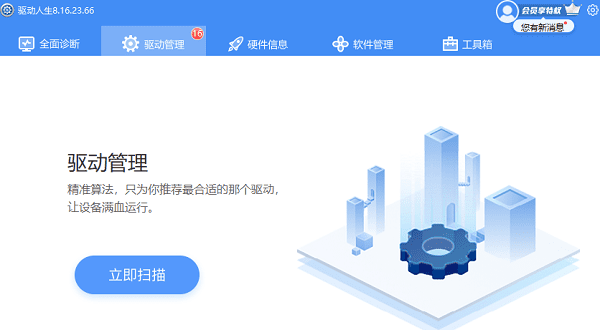
2、如果扫描后发现您的网卡驱动存在待更新的版本,点击“升级驱动”按钮。
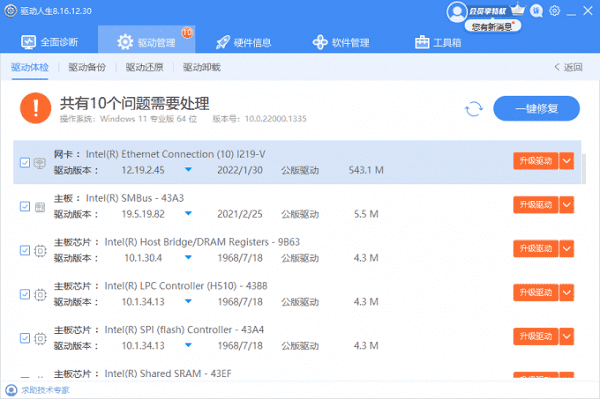
3、等待升级完成后,重启电脑,让更新后的网卡驱动正常生效。
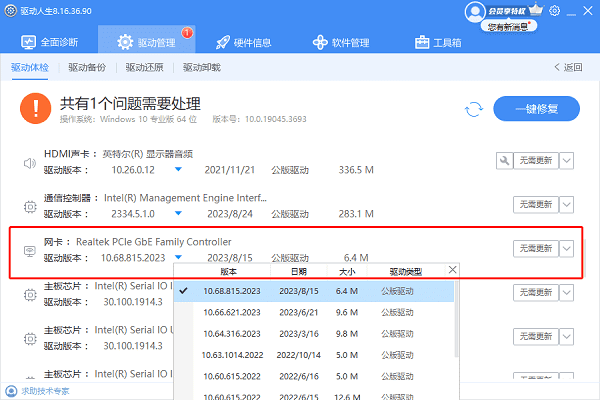
浏览器本身的问题,如缓存过多、插件冲突或浏览器损坏,也可能导致网页无法打开。
解决方法:1、清理浏览器缓存和Cookies。2、尝试无痕浏览模式,看是否可以打开网页,以排除插件或扩展的影响。3、重置浏览器设置至默认状态。4、如果问题依旧,尝试卸载并重新安装浏览器。
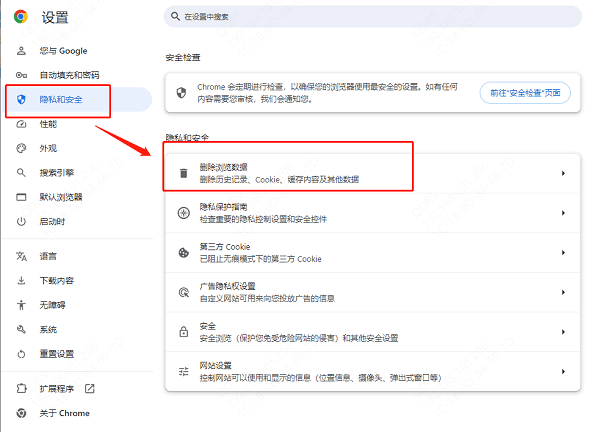
有时,防火墙或安装的安全软件可能会错误地阻止浏览器访问网页。
解决方法:1、检查防火墙设置,确保没有误将浏览器或相关程序列入黑名单。2、短暂禁用安全软件,测试网页是否能正常打开。如果可以,那么需要在安全软件中调整设置,将浏览器添加为信任程序。
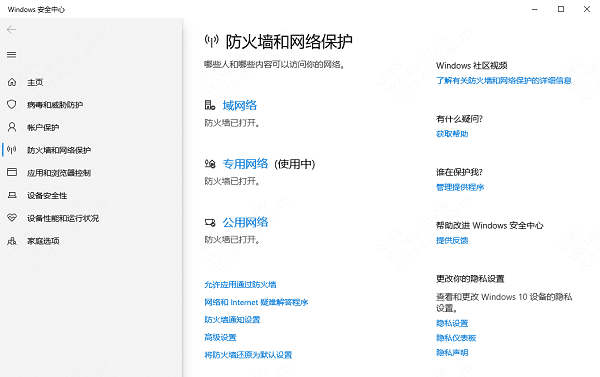
错误的网络设置,如手动配置了不正确的代理服务器,也会导致网页无法访问。
解决方法:1、在浏览器或系统网络设置中检查是否有启用代理服务器,如果没有使用代理,确保代理设置是关闭的。2、在Windows系统中,通过“控制面板”→“网络和Internet”→“Internet选项”→“连接”→“局域网设置”,取消勾选所有关于代理的选项。
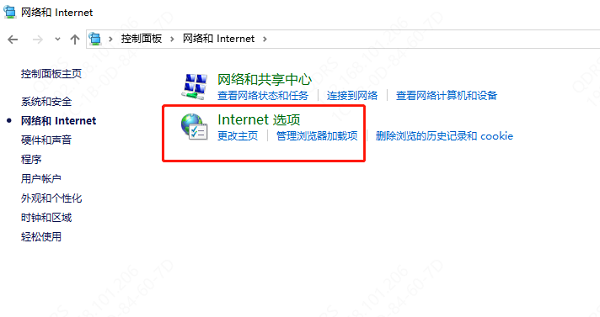













 浙公网安备33010502006705号
浙公网安备33010502006705号